Acerca de Traders-Trust
Detrás de nuestra plataforma hay un equipo especializado de profesionales, entre los que se incluyen expertos en asistencia, programadores y analistas. Nuestro equipo de atención al cliente, con experiencia en divisas y soporte técnico, está a su servicio 24/5 para atender sus consultas y ofrecerle orientación.
Traders Trust ofrece diferenciales bajos y competitivos. El importante capital comercial y el volumen generado a través de Traders Trust nos permiten garantizar condiciones interbancarias favorables con nuestros proveedores de liquidez. Salvaguardamos todos los fondos de los clientes depositándolos en instituciones financieras de gran reputación y en los principales bancos mundiales.
Cuando opera con Traders Trust, todas las condiciones son completamente transparentes. No hay comisiones ocultas ni cargos adicionales. Toda la información relativa a comisiones, diferenciales, costes y tasas se facilita en nuestro sitio web.
Apertura de Cuenta
Para abrir una cuenta de operaciones
- Haga clic en el botón Únase ahora (esquina superior derecha del sitio web)
- Introduzca sus datos
- Verifique su correo electrónico
- Complete su perfil
- Cargue sus documentos: una vez que nuestro equipo los haya verificado, estará listo para empezar a operar.
Para abrir una cuenta DEMO:
Si aún no ha registrado un perfil en nuestro Broker, el primer paso es crear uno para poder acceder a la Cuenta Demo.
Una vez que tenga un perfil de cuenta registrado, puede abrir una cuenta DEMO en la Sección de Cuentas de su Área de Cliente. La Cuenta DEMO es válida durante 30 días desde la última vez que se utilizó. Puede abrir hasta 3 cuentas DEMO por perfil registrado. Su(s) solicitud(es) de cuenta(s) DEMO se enviará(n) por correo electrónico automático a nuestro Back Office.
Traders Trust ofrece tres tipos de cuentas, Classic, Pro y VIP.
Cuenta Clásica: Esta cuenta es ideal para clientes que desean operar con cero comisiones adicionales y sólo un spread todo incluido a partir de 1,5 pips.
Cuenta Pro: La cuenta Pro está diseñada para clientes más experimentados que desean operar con spreads brutos. Se le cobrará un adicional de $3 por lado por lote estándar.
Cuenta VIP: Nuestra cuenta VIP está diseñada para clientes que desean operar con spreads reducidos y una comisión baja de sólo 1,5 $ por lado y lote estándar.
Para abrir una cuenta VIP, siga estos pasos:
1. Asegúrese de que su monedero tiene un saldo mínimo de 5.000 USD o su equivalente.
2. Mientras está conectado a su Área de Cliente, navegue hasta las siguientes opciones de menú: Cuentas ➜ Abrir cuenta real ➜ Cuenta de trading ➜ VIP.
3. Seleccione el apalancamiento y la divisa que prefiera para la cuenta VIP.
4. Haga clic en “Continuar” para proseguir.
Una vez que haya enviado su solicitud de cuenta VIP, nuestro equipo de Experiencia del Cliente la revisará. Una vez aprobada, recibirá un correo electrónico de confirmación con sus credenciales de acceso.
Si actualmente tiene una cuenta PRO y desea pasar a una cuenta VIP, asegúrese de que su cuenta tiene un saldo de al menos 5.000 USD o su equivalente. Para solicitar la actualización, envíenos un correo electrónico utilizando los datos que le proporcionamos aquí. Le notificaremos por correo electrónico una vez que su tipo de cuenta se haya actualizado correctamente.
Para registrar una cuenta individual, siga estos pasos:
Empiece por crear un perfil en nuestro sitio web. Puede empezar haciendo clic aquí.
Al abrir una cuenta Individual, necesitaremos que nos facilite los siguientes documentos:
• Prueba de identidad: Una copia en color del anverso y reverso de su pasaporte o documento de identidad en vigor.
• Prueba de residencia: Una copia en color a página completa de un extracto bancario reciente emitido en los últimos 6 meses, a su nombre, en el que figure su domicilio social. Si no tiene cuenta bancaria, puede presentar una factura de servicios públicos (electricidad, teléfono fijo, etc.) emitida en los últimos 6 meses.
Puede cargar estos documentos directamente en el Espacio Cliente o enviárnoslos por correo electrónico. Encontrará nuestros datos de contacto aquí.
Siguiendo estas directrices, podrá registrar correctamente su cuenta individual con los documentos necesarios para empezar a operar.
Para abrir una cuenta de empresa, la ley nos obliga a identificar a la empresa, a quienes la dirigen y a los representantes designados. Por lo tanto, cargue los siguientes documentos o su equivalente en su Área de Cliente, o envíenoslos por correo electrónico. Encontrará los datos de contacto, incluida nuestra dirección de correo electrónico aquí.
1. Documentos de la empresa:
– Certificado de constitución
– Escritura de constitución y estatutos
– Certificado de accionistas y directores
– Resolución del Consejo de Administración por la que se nombra a un representante
– Prueba de domicilio social: una copia en color a página completa de un extracto bancario emitido en los últimos 6 meses, en el que aparezca el nombre y la dirección de la empresa.
2. Documentos para accionistas, directores y representantes designados:
– Prueba de identidad: una copia en color del anverso y reverso de su pasaporte o documento de identidad válido.
– Prueba de residencia: una copia en color a página completa de un extracto bancario reciente emitido en los últimos 6 meses, a su nombre, en el que figure su domicilio social.
Una vez recibidos, nuestro equipo revisará estos documentos y se pondrá en contacto con usted por correo electrónico en un plazo de 1 a 2 días laborables.
Para cambiar su dirección, simplemente envíenos un correo electrónico con su solicitud de cambio de dirección. Asegúrese de incluir la siguiente información:
Su nueva dirección
Una copia de una prueba válida de residencia, como un extracto bancario emitido en los últimos 6 meses a su nombre y en el que aparezca la nueva dirección.
Nuestro equipo revisará rápidamente su solicitud y le responderá en el plazo de un día laborable.
Si necesita cambiar su nombre registrado, siga estos pasos en función de su situación específica:
Si ha estado recientemente
Se ha casado:
Envíenos por correo electrónico una copia de su certificado de matrimonio.
Presente un nuevo documento de identidad, como el DNI o el pasaporte.
Divorciado:
Envíenos por correo electrónico una copia de su certificado de divorcio.
Presente una nueva prueba de identidad, como su documento nacional de identidad o pasaporte.
Otro cambio de nombre:
Envíenos por correo electrónico una copia de un documento emitido por el gobierno que confirme su cambio de nombre.
Incluya una nueva prueba de identidad, como su documento nacional de identidad o pasaporte.
Nuestro equipo revisará rápidamente los documentos facilitados y responderá a su solicitud en el plazo de un día laborable.
Para cambiar su número de teléfono registrado, siga estos sencillos pasos:
Acceda a su Área de Cliente.
Vaya a la pestaña Perfil.
Localice su número de teléfono actual y haga clic en “Cambiar”.
Siga las instrucciones proporcionadas para actualizar su número de teléfono.
Una vez que haya enviado los cambios, nuestro equipo revisará rápidamente su solicitud y le responderá en la siguiente hora laborable.
Por defecto, los clientes pueden abrir 3 cuentas reales y 3 cuentas demo en el perfil del Área de Cliente. Las solicitudes de cuentas de trading adicionales se enviarán a nuestro Back Office para su apertura manual.
Nos complace ofrecer cuentas gratuitas de swap islámico, disponibles en forma de nuestras cuentas Classic USD, para satisfacer los requisitos religiosos de nuestros valiosos clientes. Para abrir una cuenta, haga clic en el enlace proporcionado: Regístrese aquí.
Si ya tiene una cuenta MT4 y desea convertirla en una cuenta islámica Swap Free, siga estos pasos:
1. Inicie sesión en su Área de Cliente.
2. 2. Vaya a “Cuentas” y seleccione “Visión general de la cuenta”.
3. Haga clic en su cuenta Classic seleccionando su número de cuenta.
4. 4. Seleccione “Solicitar” junto a “Cuenta islámica”.
Tenga en cuenta que en el proceso puede ser necesaria documentación adicional, como un Certificado de Fe Islámica.
Es importante tener en cuenta que se aplican comisiones de mantenimiento a las cuentas islámicas Swap Free, y puede encontrar una lista completa de estas comisiones aquí. Si tiene más preguntas o necesita ayuda, nuestro equipo está a su disposición.
Tras un periodo de 6 meses de inactividad, cualquier cuenta de trading será clasificada como inactiva. Aunque seguirá siendo visible en el Área de Cliente, no podrá conectarse al servidor para operar. Además, con el tiempo, estas cuentas inactivas se archivarán y dejarán de aparecer en el Portal del Área de Cliente.
Es importante tener en cuenta que se aplicará una comisión por cuenta inactiva de 25 USD al mes hasta que el saldo de la cuenta llegue a 0. Para reactivar una cuenta inactiva, póngase en contacto con nuestro equipo de asistencia. Estamos aquí para ayudarle a reactivar su cuenta y responder a cualquier pregunta o duda que pueda tener. Puede ponerse en contacto con nosotros a través del chat en directo o enviándonos un correo electrónico. Encontrará nuestros datos de contacto aquí.
Si no ha utilizado su cuenta de operaciones durante un periodo de 6 meses, se marcará como inactiva. Aunque seguirá siendo visible en el Área de Cliente, no podrá conectarse al servidor para operar. Con el tiempo, las cuentas inactivas se archivarán y dejarán de ser accesibles a través del Área de Cliente. Lamentablemente, las cuentas archivadas no pueden reactivarse.
Para reactivar una cuenta inactiva, póngase en contacto con nuestro equipo de asistencia a través del chat en directo o por correo electrónico. Encontrará más información en aquí.
Tenga en cuenta que se aplicará una tasa de inactividad de 25 USD al mes hasta que el saldo de la cuenta llegue a cero.
Sí, puede abrir y operar en una cuenta Demo sin proporcionar ningún documento.
Las cuentas Demo siguen siendo válidas durante un periodo de 30 días desde el último inicio de sesión en la cuenta.
Para ajustar el apalancamiento de su cuenta de negociación, vaya a la sección “”Visión general de las cuentas”” de su perfil del Área de Cliente. Busque la opción “”Ver”” situada a la derecha de su número de cuenta de operaciones y seleccione “”Solicitar nuevo apalancamiento””.
Tenga en cuenta que el apalancamiento máximo puede variar en función del instrumento negociado. Algunos instrumentos proporcionados por Traders Trust pueden tener requisitos de apalancamiento fijos, independientemente del apalancamiento establecido en su cuenta de negociación.
Puede acceder a la información relativa a los requisitos de apalancamiento en la sección “”Margen y apalancamiento”” de nuestro sitio web, que puede encontrar aquí.
Si ha decidido que ya no desea utilizar sus cuentas de negociación y desea cancelarlas y cerrar su perfil, envíe una solicitud a nuestro servicio de atención al cliente por correo electrónico. Encontrará nuestros datos de contacto aquí. Estamos a su disposición para ayudarle con el proceso de cancelación de la cuenta y atender cualquier otra consulta o asistencia que pueda necesitar.
Depósitos y reintegros
Para obtener la información más reciente sobre los métodos de depósito y retirada admitidos, visite la siguiente sección de nuestro sitio web: Métodos de depósito y retirada. En esta página encontrará la información más actualizada sobre las opciones disponibles para gestionar sus fondos.
En Traders Trust, nos enorgullece informarle de que no imponemos ninguna tasa ni comisión sobre los depósitos y las retiradas. También nos esforzamos al máximo para absorber las comisiones que cobran los proveedores de pagos en nombre de nuestros clientes.
Sin embargo, es esencial tener en cuenta que en los casos en que los fondos depositados no se utilicen para operar o si una transferencia de retirada es cancelada o devuelta por su banco, puede haber comisiones asociadas. Para conocer mejor estos detalles, le recomendamos que consulte la información disponible aquí. Este recurso le proporcionará información adicional sobre nuestras políticas de comisiones y las situaciones relacionadas.
En Traders Trust, nos adherimos a una política de retirada que exige la devolución de fondos equivalentes a la cantidad depositada utilizando el mismo método utilizado inicialmente para el depósito, siguiendo el principio FIFO (primero en entrar, primero en salir). En particular, las retiradas realizadas a través de Visa/Mastercard tienen prioridad sobre otros métodos de retirada, reembolsándose primero a la primera tarjeta utilizada para el depósito.
En los casos en que los beneficios superen la cantidad depositada, estos fondos excedentes pueden retirarse a través de métodos alternativos. Sin embargo, es esencial asegurarse de que estos métodos de retirada alternativos han sido debidamente registrados en la cuenta del cliente para facilitar el proceso. Esta política está diseñada para agilizar y asegurar el proceso de retirada a nuestros valiosos clientes.
Si ha presentado una solicitud de retirada de fondos pero cambia de opinión y decide no llevarla a cabo, tiene la posibilidad de cancelarla por su cuenta.
Para iniciar el proceso de cancelación, acceda a su Área de Cliente y vaya a la sección “”Fondos””. Desde allí, seleccione “”Historial de transacciones””, que le proporcionará una visión general del historial de transacciones asociado al perfil de su cuenta. Junto a su solicitud de retirada, encontrará la opción “”Cancelar retirada””. Al hacer clic en esta opción, podrá cancelar la solicitud de retirada, lo que le proporcionará un mayor control y comodidad sobre sus transacciones financieras.
Para comenzar el proceso de transferencia, por favor sigue estos pasos:
1. Inicia sesión en tu Área de Cliente.
2. Dirígete a la sección ‘Fondos’.
3. Selecciona ‘Transferir Fondos’
Transferir desde: Billetera / Cuenta MT4
Transferir a: Cuenta MT4 / Billetera
Seleccionar: Continuar
4. Ingresa el monto deseado para la transferencia.
5. Sigue los pasos proporcionados para completar el proceso.
Su transferencia se procesará rápidamente. Si tiene alguna pregunta o necesita ayuda, nuestro equipo de asistencia está a su disposición.
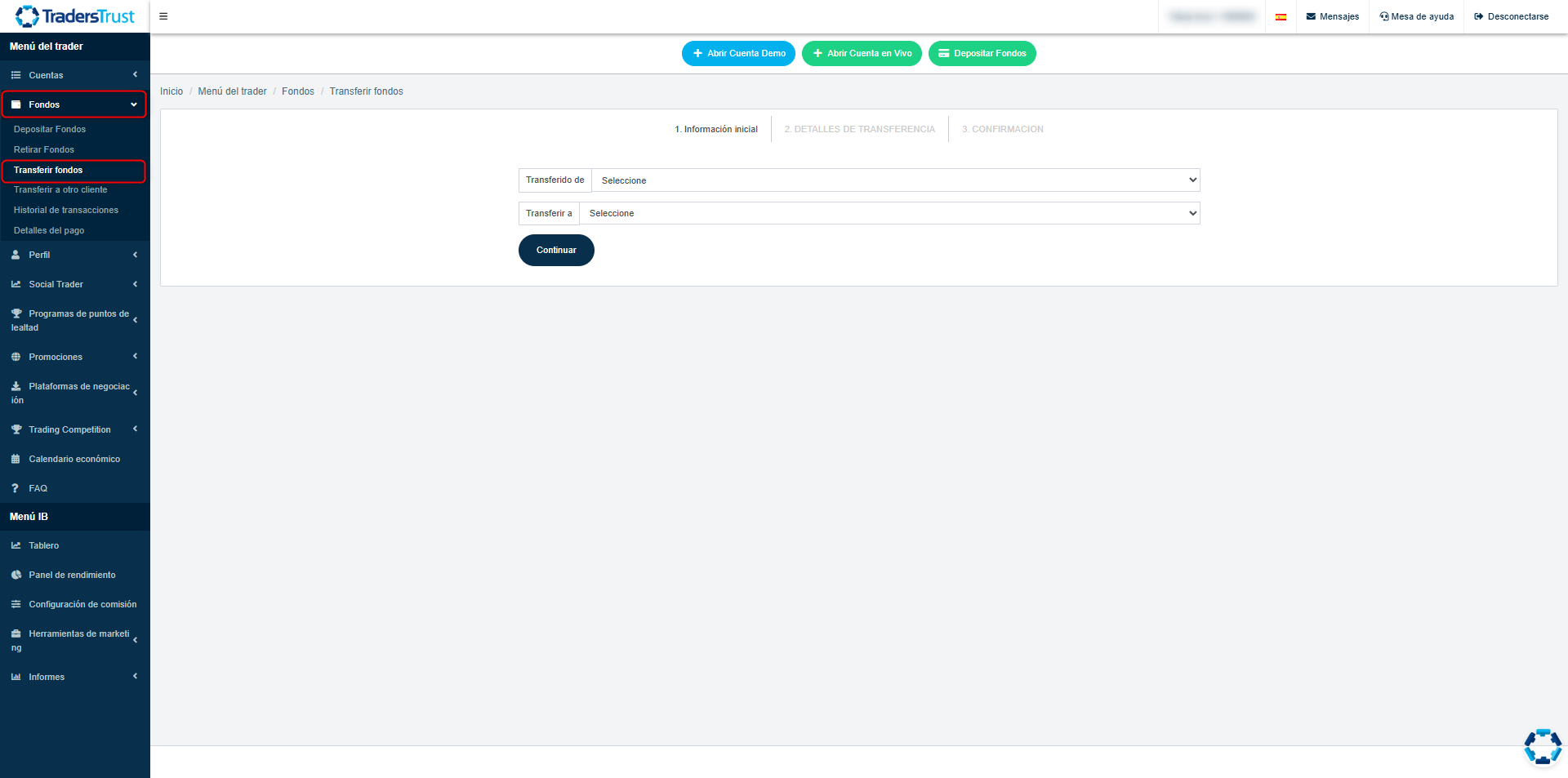
Para iniciar el proceso de ingreso, siga estos pasos:
1. Inicie sesión en su Área de Cliente.
2. Navegue hasta la sección ‘Fondos’.
3. Seleccione ‘Depositar fondos’.
4. Elija el método de depósito que prefiera.
5. Si es la primera vez que utiliza este método específico, asegúrese de cargar sus Datos de pago, que suele ser un requisito único para cada método.
6. Una vez aprobados sus Datos de Pago, selecciónelos en el menú desplegable proporcionado.
7. Introduzca el importe del depósito deseado.
8. Siga los pasos indicados para completar el proceso de ingreso.
Siguiendo estas instrucciones, podrá iniciar y completar su ingreso de forma eficaz. Si tiene alguna pregunta o necesita ayuda en algún momento del proceso, no dude en ponerse en contacto con nuestro equipo de asistencia. Encontrará aquí más información sobre los métodos admitidos y las comisiones.
Para iniciar una retirada, siga estos pasos:
Acceda al Área de Cliente – inicie sesión aquí
– Si sus fondos están en su cuenta de trading, transfiéralos a su monedero TTCM y, a continuación, solicite una retirada. Para ello, vaya a “”Fondos”” > “”Transferir fondos”” y envíe una transferencia de fondos desde su cuenta de trading a su monedero TTCM.
– Si sus fondos ya están en su monedero TTCM, retire la cantidad deseada accediendo a “”Fondos”” > “”Retirar fondos””.
Notas importantes:
-Sólo puede retirar la cantidad disponible en el Margen Libre de su cuenta de trading. Si retira todo su Margen Libre y tiene operaciones abiertas, sus operaciones pueden ser liquidadas (alcanzar el Stop Out). Por lo tanto, si tiene operaciones abiertas, asegúrese de mantener suficiente dinero en su Margen Libre para respaldarlas.
– La cantidad depositada debe ser devuelta a la fuente.
– Los beneficios pueden retirarse a través de cualquier método de pago registrado a su nombre.
Si tiene alguna pregunta o necesita ayuda, no dude en ponerse en contacto con nuestro equipo de Experiencia del Cliente. Puede ponerse en contacto con ellos a través del chat en vivo, por correo electrónico o por teléfono, la información de contacto detallada se puede encontrar aquí.
Las retiradas suelen procesarse en un día laborable. El tiempo que tardan los fondos en aparecer en su cuenta depende del método de pago que haya seleccionado:
Transferencia bancaria – 3-5 días laborables
Tarjeta – 5-7 días laborables
Monedero electrónico – instantáneo
Cripto – 15-20 minutos
En caso de que haya transcurrido el plazo correspondiente y aún no haya recibido los fondos, póngase en contacto con nosotros inmediatamente para que podamos investigar al respecto.
El requisito de depósito mínimo varía en función del tipo de cuenta, como se indica a continuación:
Cuenta Classic, el depósito mínimo es de 50 USD
Cuenta Pro, el depósito mínimo es de 500 USD
Cuenta VIP, el depósito mínimo es de 5.000 USD
Encontrará más información sobre depósitos mínimos y tipos de cuenta aquí.
Las retiradas suelen procesarse en el plazo de un día laborable.
Si tiene problemas para transferir fondos entre su monedero TTCM y su cuenta de trading, es posible que el método de pago que utilizó para realizar el depósito necesite ser verificado. Por favor, compruebe su correo electrónico para una notificación de Traders Trust.
Para verificar su método de pago, por favor siga los siguientes pasos:
Tarjeta de crédito/débito: Es posible que se le pida una copia clara y en color del anverso y reverso de su tarjeta en la que aparezca su nombre, los 4 últimos dígitos de la tarjeta y la fecha de caducidad. Si su tarjeta no muestra su nombre, proporcione un extracto de la tarjeta que muestre su nombre y los 4 últimos dígitos de la tarjeta que utilizó para realizar el ingreso.
E-Wallet (Skrill, Neteller, etc.): Para verificar el pago, proporcione una captura de pantalla de su cuenta de monedero electrónico que muestre su nombre y la dirección de correo electrónico registrada.
Otros métodos: Proporcione una captura de pantalla de su cuenta de pago que muestre su nombre, dirección de correo electrónico registrada o dirección de cuenta.
Puede cargar los documentos requeridos en el Área de Cliente o enviarlos por correo electrónico. Si tiene alguna pregunta o duda, no dude en ponerse en contacto con nuestro equipo de asistencia a través del chat en directo o por correo electrónico; encontrará los detalles aquí.
Asociaciones
“Para abrir una cuenta de socio/afiliado, siga estos pasos:
Si ya tiene un perfil de cuenta registrado:
Acceda a su Área de Cliente.
Seleccione “”Convertirse en socio”” en la parte izquierda de su perfil.
Rellene el formulario de solicitud.
Si aún no tiene un perfil registrado:
Registre un perfil de cuenta en nuestro sitio web.
Acceda a su Área de Cliente.
Seleccione “”Convertirse en socio”” en la parte izquierda de su perfil.
Rellene el formulario de solicitud.
Si tiene alguna pregunta o duda, no dude en ponerse en contacto con nosotros a través del correo electrónico o del chat en directo para hablar con uno de nuestros representantes.”
Una vez configurada su cuenta de socio, tendrá acceso a las herramientas disponibles en el MENÚ IB. A través de este menú, podrá generar y acceder a sus enlaces de referencia, banners web y páginas de destino. Además, puede utilizar las herramientas de informes de clientes para realizar un seguimiento de métricas importantes como el volumen, los depósitos y las comisiones. Puede acceder fácilmente al MENÚ IB a través de su Área de Cliente.
Traders Trust ofrece los siguientes tipos de asociaciones. Puede encontrar información sobre estas asociaciones en los siguientes enlaces:
Agente Introductor:
Gestor de activos/Gestor monetario:
Marca blanca:
Tanto los clientes particulares como las empresas pueden iniciar una asociación con Traders Trust. Si tiene alguna pregunta o necesita ayuda, póngase en contacto con nuestro servicio de asistencia por correo electrónico o chat en directo.
Plataformas de negociación
Meta Traders MT4: Disfruta de MT4 a través de múltiples dispositivos, incluyendo escritorio (compatible con Windows y Mac), Android, iOS y WebTrader, con el WebTrader diseñado para funcionar sin problemas en dispositivos Windows y Mac.
Puede cambiar la contraseña de su cuenta de operaciones utilizando dos métodos sencillos:
Opción 1 (Desde su Área de Cliente):
• Acceda a su Área de Cliente.
• Vaya a la sección “Cuenta” y seleccione “Resumen de cuenta”.
• Haga clic en “Ver” junto al número de cuenta de operaciones que desea actualizar.
• Seleccione “Cambiar” junto a la opción “Contraseña” y siga las instrucciones proporcionadas.
Opción 2 (a través de la plataforma de negociación):
Para MT4:
• Abra su plataforma MetaTrader4 (MT4) e inicie sesión.
• Haga clic en “Herramientas” y seleccione “Opciones”.
• Dentro de la ventana “Opciones”, localice la pestaña “Servidor” y haga clic en “Cambiar”.
• Introduzca su contraseña actual, cree una nueva y confirme el cambio haciendo clic en “Aceptar”.
La plataforma MT4 ofrece dos tipos distintos de contraseñas para acceder a su cuenta:
Contraseña maestra (contraseña de negociación): Esta contraseña está destinada a iniciar sesión y operar activamente en su cuenta. Le concede acceso completo para ejecutar operaciones, gestionar sus órdenes y realizar todas las funciones de negociación.
Contraseña de inversor: La contraseña de inversor es de sólo lectura. Si utiliza la contraseña de inversor para iniciar sesión, tendrá acceso a la cuenta, pero no podrá realizar ninguna operación. No podrá abrir o cerrar operaciones ni modificar órdenes existentes. Este tipo de contraseña se utiliza normalmente para ver el rendimiento y la actividad de la cuenta sin riesgo de realizar acciones de negociación involuntarias.
Si aparece el mensaje “”Cuenta no válida”” en la plataforma MT4 y no puede operar, suele indicar un problema con sus credenciales de acceso. Para resolverlo, siga estos pasos:
Compruebe la información de su cuenta: Asegúrese de haber introducido correctamente su número de cuenta MT4, su contraseña y de haber seleccionado el servidor adecuado. Preste especial atención a no dejar espacios antes o después de su contraseña.
Intente iniciar sesión de nuevo: Después de verificar sus credenciales, intente iniciar sesión de nuevo, prestando especial atención a la exactitud de la información que proporciona.
Cambie su contraseña de MT4: Si sigue teniendo problemas para iniciar sesión, puede cambiar su contraseña de MT4 en la sección “”Visión general de la cuenta”” de su Área de Cliente.
Si, después de seguir estos pasos, sigue teniendo problemas o no puede resolver el problema, no dude en ponerse en contacto con nuestro equipo de asistencia en directo para obtener ayuda. Puede ponerse en contacto con ellos a través de correo electrónico o chat en vivo, y ellos serán capaces de proporcionar más orientación y apoyo para rectificar la situación.
Puede cambiar la contraseña de su cuenta de operaciones utilizando este sencillo método:
– Acceda a su Área de Cliente.
– Vaya a la sección “”Cuenta”” y seleccione “”Resumen de cuenta””.
– Haga clic en “”Ver”” junto al número de cuenta de operaciones que desea actualizar.
– Seleccione “”Cambiar”” junto a la opción “”Contraseña”” y siga las instrucciones.
En caso de que haya abierto la MT4 y sólo vea un pequeño número de símbolos disponibles en la ventana de observación del mercado, haga clic con el botón derecho del ratón en la ventana de observación del mercado y seleccione “Mostrar todo”.
Cuando se encuentra con el mensaje “Esperando actualización” en su plataforma MT4, hay varias razones potenciales para este problema. Aquí hay algunos pasos para abordar y resolver el problema:
Compruebe la conexión de su cuenta: Este mensaje puede aparecer si su cuenta de operaciones no puede establecer una conexión con el servidor. Una razón común para esto es la inactividad de la cuenta, que puede conducir a la inactividad. Para resolver esto, considere reactivar su cuenta.
Verifique el símbolo del gráfico: Asegúrese de que el gráfico que tiene abierto muestra un símbolo válido. Si no es así, puede solucionarlo cerrando el gráfico y volviendo a abrir uno nuevo desde la ventana de Observación del Mercado con el símbolo deseado.
Póngase en contacto con el servicio de asistencia: Si el problema persiste a pesar de las comprobaciones anteriores, es aconsejable ponerse en contacto con el servicio de atención al cliente. Puede ponerse en contacto a través de correo electrónico o chat en vivo para obtener asistencia y solución de problemas.
El soporte al cliente será capaz de proporcionar orientación personalizada y ayudar a identificar y resolver el problema específico que está enfrentando en su plataforma MT4.
Margen se refiere a la cantidad de dinero que necesita para abrir una operación.
Margen = Tamaño de la operación (unidades) / Apalancamiento * Precio de mercado
Esta cantidad se bloquea en su cuenta hasta que se cierra la operación.
Ejemplo
Operando 1 lote de EUR/USD con apalancamiento 1:100
Tamaño de la operación = 100.000
Apalancamiento = 1:100
Precio de mercado = 1,11825
Margen necesario: 100.000 / 100 * 1,11825= 1118,25 $.
Para calcular el margen requerido automáticamente, haga clic aquí.
Puede acceder a esta información desde nuestro sitio web en Negociación –> Condiciones.
Si utiliza la plataforma MT4, puede acceder directamente desde allí. Sólo tiene que localizar el símbolo que le interesa en la ventana de observación del mercado, hacer clic con el botón derecho del ratón sobre él y elegir “”Especificación”” para ver todos los detalles pertinentes.
En el caso de la plataforma cTrader, puede encontrar estos detalles en la pestaña de símbolos de la derecha, tanto en la plataforma de escritorio como en la web.
Promociones
Encontrará una lista actualizada de las promociones actuales en la sección “”Promociones”” de nuestro sitio web.
Para comprobar si puede optar a una promoción, lea los términos y condiciones en la página dedicada a la promoción o póngase en contacto con nuestro servicio de asistencia a través del chat en directo o por correo electrónico. Encontrará los datos de contacto aquí.
Área del cliente
El Área de Cliente de Traders Trust es un portal específico diseñado para ofrecerle un control eficaz sobre su perfil. Tanto si necesita cargar documentos, depositar, retirar, transferir fondos entre cuentas, gestionar su apalancamiento o actualizar sus contraseñas de negociación, el Área de Cliente le ofrece una solución completa.
Además, para los Introducing Brokers (IB), Afiliados o Proveedores de Estrategias, el Área de Cliente facilita el acceso a sus áreas especializadas de IB MENU y Social Trading con un simple clic. Esta función agiliza el proceso de invitar a los clientes a seguir su estrategia de negociación, acceder a enlaces de referencia, compartir banners y supervisar todas las referencias desde una ubicación centralizada y fácil de usar.
Para modificar el apalancamiento de su cuenta de operaciones, siga estos pasos:
1. Inicie sesión en el Área de Cliente
2. Haga clic en “”Cuentas”” –> “”Visión general de las cuentas”” en el menú
3. Haga clic en “”Ver”” asociado a la cuenta de negociación correspondiente
4. Seleccione “”Solicitar nuevo apalancamiento””
5. 5. Elija el apalancamiento y haga clic en “”Enviar””.
Puede restablecer su contraseña del Área de Cliente de la siguiente manera
Opción 1:
Haga clic en aquí para restablecer la contraseña del Área de Cliente.
Opción 2:
También puede ir a la página de inicio de sesión del Área de clientes y hacer clic en el botón “”He olvidado la contraseña”” situado debajo del botón de inicio de sesión.
Si tiene alguna dificultad durante el proceso de restablecimiento de la contraseña, nuestro equipo de Atención al Cliente está a su disposición para ayudarle. Puede ponerse en contacto con ellos a través del chat en directo o por correo electrónico. Encontrará sus datos de contacto aquí.
Puede cambiar la contraseña de su cuenta de operaciones utilizando este sencillo método:
– Acceda a su Área de Cliente.
– Vaya a la sección “”Cuenta”” y seleccione “”Resumen de cuenta””.
– Haga clic en “”Ver”” junto al número de cuenta de operaciones que desea actualizar.
– Seleccione “”Cambiar”” junto a la opción “”Contraseña”” y siga las instrucciones.
Si ya ha comprobado la carpeta Spam/Junk de su correo electrónico, simplemente haga clic en el botón Reenviar Pin situado debajo del botón Verificar en la página Confirmación Pin.
Desde su nueva dirección de correo electrónico, simplemente envíe una solicitud a nuestro equipo de Experiencia del Cliente, para incluir:
– Su dirección de correo electrónico actual
– Su nueva dirección de correo electrónico
– Una copia en color de un documento de identidad válido (pasaporte o documento nacional de identidad)
Nuestro equipo la revisará y se pondrá en contacto con usted tan pronto como su solicitud haya sido procesada.
Social Trader
El Social Trader es una función disponible dentro de los perfiles de los clientes que les permite suscribirse / seguir / copiar estrategias y proporcionar estrategias para que otros las copien. Para copiar las estrategias, los clientes deberán tener un perfil registrado y verificado y una cuenta real.
Los clientes pueden revisar en detalle las estadísticas de negociación de las estrategias disponibles, así como conectarse/desconectarse y ajustar los parámetros cuando lo deseen con unos pocos clics.
Suscribirse / seguir / copiar a un proveedor significa que sus operaciones se reflejarán instantánea y automáticamente en su cuenta de operaciones.
Vea nuestro vídeo sobre Cómo suscribirse / seguir / copiar a un proveedor público.
Para empezar a copiar a un proveedor público
- Inicie sesión en su Área Segura.
- En la pestaña Menú, haga clic en “Social Trader”.
- Haga clic en “Estrategias”.
- Elija una estrategia.
- Haga clic en “Perfil”.
- Se abre una nueva ventana, haga clic en “Invertir”.
- Introduzca el número de cuenta MT4 y la contraseña maestra de la cuenta que desea utilizar para copiar las operaciones.
- Haga clic en “Registro”.
- Vaya a “Mi cartera”.
- Vaya a “Gestión de riesgos”.
- Haga clic en “Editar”.
- Establezca sus parámetros de riesgo.
- Haga clic en “Guardar cambios”.
- Haga clic en “Activar”.
Suscribirse / seguir / copiar a un proveedor significa que sus operaciones se reflejarán instantánea y automáticamente en su cuenta de operaciones.
Vea nuestro vídeo sobre Cómo suscribirse / seguir / copiar a un proveedor privado
Para empezar a copiar a un proveedor privado
- Haga clic en el enlace de adhesión que se le ha enviado.
- Introduzca el número de cuenta MT4 y la contraseña maestra de la cuenta que desea utilizar para copiar las operaciones.
- Haga clic en “Registrarse”.
- Vaya a “Mi cartera”.
- Vaya a “Gestión de riesgos”.
- Haga clic en “Editar”.
- Establezca sus parámetros de riesgo.
- Haga clic en “Guardar cambios”.
- Haga clic en “Activar”.
Suscribirse / seguir / copiar a un proveedor significa que sus operaciones se reflejarán instantánea y automáticamente en su cuenta de trading.
Para empezar a copiar un proveedor a través de un enlace:
- Haga clic en el enlace de adhesión.
- Introduzca el número de cuenta MT4 y la contraseña maestra de la cuenta que desea utilizar para copiar las operaciones.
- Haga clic en “Registro”.
- Vaya a “Mi cartera”.
- Vaya a “Gestión de riesgos”.
- Haga clic en “Editar”.
- Establezca sus parámetros de riesgo.
- Haga clic en “Guardar cambios”.
- Haga clic en “Activar”.
Para suscribirse / seguir / copiar una estrategia de un proveedor en el Social Trader necesita tener un perfil verificado y una cuenta real con Traders Trust.
Después de completar el proceso de registro y tener un número de cuenta MT4, puede hacer clic en el enlace o entrar en su portal de cliente y seguir los pasos necesarios para empezar a copiar el proveedor de su elección.
Para dejar de copiar operaciones, deberá darse de baja. Esto desactivará su suscripción a la estrategia y cerrará automáticamente todas las operaciones abiertas.
Vea nuestro vídeo sobre Cómo darse de baja de / dejar de seguir / dejar de copiar un proveedor
Para darse de baja de un proveedor
- Inicie sesión en su Área Segura.
- En la pestaña Menú, haga clic en “Social Trader”.
- Haga clic en “Mi gabinete”.
- Inicie sesión con su número de cuenta MT4 y su contraseña maestra.
- Vaya a “Mi cartera”.
- Elija la estrategia que desea dejar de copiar.
- Haga clic en las flechas.
- Se abre una nueva ventana, haga clic en “Darse de baja”.
Cuando se convierte en Proveedor, añade una estrategia en el Social Trader a la que otros pueden suscribirse / seguir / copiar para tener la oportunidad de ganar una comisión por rendimiento.
Vea nuestro vídeo sobre Cómo convertirse en Proveedor como usuario de Social Trader por primera vez
Para convertirse en Proveedor como usuario de Social Trader por primera vez
- Inicie sesión en su Área Segura.
- En la pestaña Menú, haga clic en “Social Trader”.
- Haga clic en “Mi gabinete”.
- Seleccione “Registrarse como proveedor”.
- Introduzca su número de cuenta MT4 y su contraseña maestra.
- Añada un apodo para su estrategia.
- Haga clic en “Registro”.
- Vaya a la sección “Mis proveedores”, busque “Información común” y haga clic en “Editar”.
- Complete la información común que incluye:
a. El apodo de la estrategia
b. La visibilidad (pública o privada)
c. El Resumen – una descripción visible para los seguidores
- Opcionalmente, puede editar la sección “Finanzas” – permite cambiar el número de cuenta en el que se añadirá la comisión de rendimiento.
- Haga clic en “Crear” para configurar la oferta.
- Añada el título de la oferta.
- Establezca la Visibilidad como pública o privada.
- Añada la tasa de rendimiento en forma de porcentaje (%).
- Haga clic en “Crear”.
Para crear los “Enlaces de unión de la oferta”:
- Haga clic en “Añadir”.
- Introduzca la Clave – una palabra o término que se añade a la URL del enlace de unión.
- Añada una fecha de caducidad, si procede.
- Haga clic en “Crear”.
Para copiar el enlace de unión
- Haga clic en los puntos y seleccione “Copiar”.
- Comparta el enlace con los clientes o en las redes sociales.
Cuando se convierte en Proveedor, añade una estrategia en el Social Trader a la que otros pueden suscribirse / seguir / copiar para tener la oportunidad de ganar una comisión por rendimiento.
Vea nuestro vídeo sobre Cómo convertirse en Proveedor como usuario existente de Social Trader.
Para convertirse en Proveedor como un usuario existente de Social Trader:
- Inicie sesión en su Área Segura.
- En la pestaña Menú, haga clic en “Social Trader”.
- Haga clic en “Mi gabinete”.
- Haga clic en “Iniciar sesión”.
- Haga clic en “Mis proveedores”.
- Haga clic en “Crear”.
- Elija el número de cuenta MT4 que desea utilizar para su cuenta de proveedor.
*Si su número de cuenta MT4 no aparece, tendrá que [Añadir una nueva cuenta al Social Trader].
- Cree un apodo para la estrategia.
- Vaya a la sección “Mis proveedores”, busque “Información común” y haga clic en “Editar”.
- Complete la información común que incluye:
a. El apodo de la estrategia
b. La visibilidad (pública o privada)
c. El Resumen – una descripción visible para los seguidores
- Opcionalmente, puede editar la sección “Finanzas” – permite cambiar el número de cuenta en el que se añadirá la comisión de rendimiento.
- Haga clic en “Crear” para configurar la oferta.
- Añada el título de la oferta.
- Establezca la Visibilidad como pública o privada.
- mAñada la tasa de rendimiento en forma de porcentaje (%).
- Haga clic en “Crear”.
Para crear los “Enlaces de unión de la oferta”:
- Haga clic en “Añadir”.
- Introduzca la Clave – una palabra o término que se añade a la URL del enlace de unión.
- Añada una fecha de caducidad, si procede.
- Haga clic en “Crear”.
Para copiar el enlace de unión
- Haga clic en los puntos y seleccione “Copiar”.
- Comparta el enlace con los clientes o en las redes sociales.
Su enlace de unión a la estrategia redirige a las personas a su estrategia en el Social Trader para que se suscriban / sigan / copien.
Vea nuestro vídeo sobre Cómo encontrar el enlace de unión de su oferta / enlace de referencia de la estrategia
Para encontrar su enlace de unión a la estrategia
- Entre en su Área Segura.
- En la pestaña Menú, haga clic en “Social Trader”.
- Haga clic en “Mi gabinete”.
- Introduzca su número de cuenta MT4 y su contraseña maestra.
- Haga clic en “Log in”.
- Haga clic en “Mis proveedores”.
- Elija la estrategia para la que necesita el enlace.
- Haga clic en las flechas.
- Se abre una nueva ventana, dirijas a “Ofertas”.
- Busque la estrategia correspondiente y haga clic en las flechas.
- Se abre una nueva ventana, dirijas a “Enlaces de unión de la oferta”.
- Encuentre el enlace de unión de la oferta correspondiente.
- Haga clic en los puntos y seleccione “Copiar”.
- Comparta el enlace con los clientes o en las redes sociales.
Las cuentas adicionales en el Social Trader se pueden utilizar para suscribir / seguir / copiar a proveedores adicionales o, si usted es un proveedor, registrar estrategias adicionales en la plataforma de operaciones de copia.
Vea nuestro vídeo sobre Cómo añadir cuentas adicionales a su perfil de Social Trader.
Para añadir cuentas adicionales a su Social Trader:
- Inicie sesión en su Área Segura.
- En la pestaña Menú, haga clic en “Social Trader”.
- Haga clic en “Mi gabinete”.
- Haga clic en “Iniciar sesión”.
- Inicie sesión en el Social Trader con sus credenciales.
- Vaya a la sección “Mis cuentas”.
- Haga clic en “Crear”.
- Se abre una nueva ventana, añada el número de cuenta MT4 y la contraseña maestra de la cuenta que desea añadir.
- Haga clic en “Crear”.
Una comisión de rendimiento es un pago realizado por una cuenta conectada a un proveedor y se basa en los rendimientos positivos obtenidos. En la mayoría de los casos, el rendimiento de las cuentas de los proveedores y las comisiones de rendimiento relativas se calculan y se pagan mensualmente.
Proveedor se refiere a una persona física o jurídica que negocia con su propia cuenta de operaciones y al mismo tiempo permite que otros conecten sus cuentas de operaciones a la estrategia proporcionada, a menudo a cambio de una comisión de rendimiento.
Lea nuestro Manual de Social Trader para saber más sobre cómo navegar por la plataforma de negociación de copias y descubrir todo su conjunto de características y funcionalidades.
Instrumentos negociables
Sí, Traders Trust permite la cobertura. No hay restricciones para la cobertura. Con respecto al margen requerido para una posición cubierta, sólo se requiere el margen de la parte más grande de la operación. Tenga en cuenta que una operación completamente cubierta NO tendrá un margen del 0%, el margen requerido para una posición cubierta se calculará para el tramo mayor de la operación.
Ejemplo: Margen requerido para mantener dos posiciones en el mismo par de divisas con 2 lotes de COMPRA y 2 lotes de VENTA. (El margen para esta posición sería sólo para 2 lotes.) Ejemplo: Margen requerido para mantener dos posiciones en el mismo par de divisas con 2 lotes COMPRA y 5 lotes VENTA. El margen requerido para esta posición sería para 5 lotes (el tramo mayor).
Ofrecemos diferenciales flotantes competitivos en todos los CFDs. Nuestra cuenta Classic tiene un diferencial todo incluido en FX y Metales (sin comisión adicional) mientras que nuestras cuentas Pro y VIP tienen un diferencial bruto en FX y Metales con una comisión separada cobrada por lote de giro redondo. Para más información sobre tipos de cuentas, diferenciales y comisiones, consulte aquí:
Margen = Tamaño estándar del contrato (unidades) x Volumen (lotes) x Precio de mercado / Apalancamiento
Haga clic aquí para acceder a nuestra Calculadora de Margen
Margen Libre = Capital – Margen
Nivel de Margen = Capital / Margen * 100
Swap
Swap de divisas = Valor del pip (para 1 lote) x Número de lotes x Número de noches x tipo swap (en puntos) / 10
Metales, aceites, índices Swap = Volumen (en lotes) x Tipo swap x Número de días x Valor en puntos
Crypto Swap = Volumen (en lotes) x Tamaño del contrato x Tasa swap x Precio de mercado al EOD (final del día = último precio antes del cierre del mercado) /100/360.
El Nivel de Margen se activa cuando el Nivel de Margen alcanza el 50% y se calcula utilizando la siguiente fórmula:Nivel de Margen (%) = Capital / Margen * 100yCapital = Saldo + Ganancias/Pérdidas Abiertas (ganancias o pérdidas no realizadas)Stop Out es una funcionalidad que se activa cuando usted ya no tiene suficiente capital para mantener operaciones abiertas en el mercado. Cuando el nivel de Margen alcanza el 20%, el sistema comienza automáticamente a cerrar las operaciones desde la menos rentable en un intento de evitar un saldo negativo.
Ejemplo
- Capital = 2.000$Margen = 2.000$Nivel de Margen = Capital / Margen * 100 = 2.000/2.000 *100 = 100%Si los mercados van en su contra y:
- La equidad cae a $1,000 el Nivel de Margen = 50% activando así una notificación de línea roja en su MT4, referida como una Llamada de Margen.
- La equidad cae a $400 el Nivel de Margen = 20% activando así un Stop Out. En esta etapa, el sistema comenzará a cerrar las operaciones desde la menos rentable
Un CFD o ‘Contrato por Diferencia’ es un producto derivado que permite al operador especular con las variaciones de precio de los activos subyacentes sin entrega física o propiedad de ese activo.
Al operar con CFD, los operadores compran (van en largo) cuando esperan una subida del valor y venden (van en corto) cuando esperan una bajada del valor.
La fórmula para calcular el Swap es
Forex (pares de divisas) -> Swap = Valor del pip (para 1 lote) x Número de lotes x Número de noches x tasa swap (en puntos) / 10
Metales, aceites, índices -> Swap = Volumen (en lotes) x Tasa swap x Número de días x Valor en puntos
Criptodivisas -> Swap = Volumen (en lotes) x Tamaño del contrato x Tasa swap x Precio de mercado al EOD (final del día = último precio antes del cierre del mercado) /100/360″.
La fórmula para calcular el Margen es
Margen = Tamaño de la operación (unidades) / Apalancamiento * Precio de mercado
Esta cantidad se bloquea en su cuenta hasta que se cierra la operación.
Ejemplo
Operando 1 lote de EUR/USD con apalancamiento 1:100
Tamaño de la operación = 100.000
Apalancamiento = 1:100
Precio de mercado = 1,11825
Margen necesario: 100.000 / 100 * 1,11825= 1118,25 $.
Para calcular el margen requerido automáticamente, haga clic aquí.

 Español
Español 



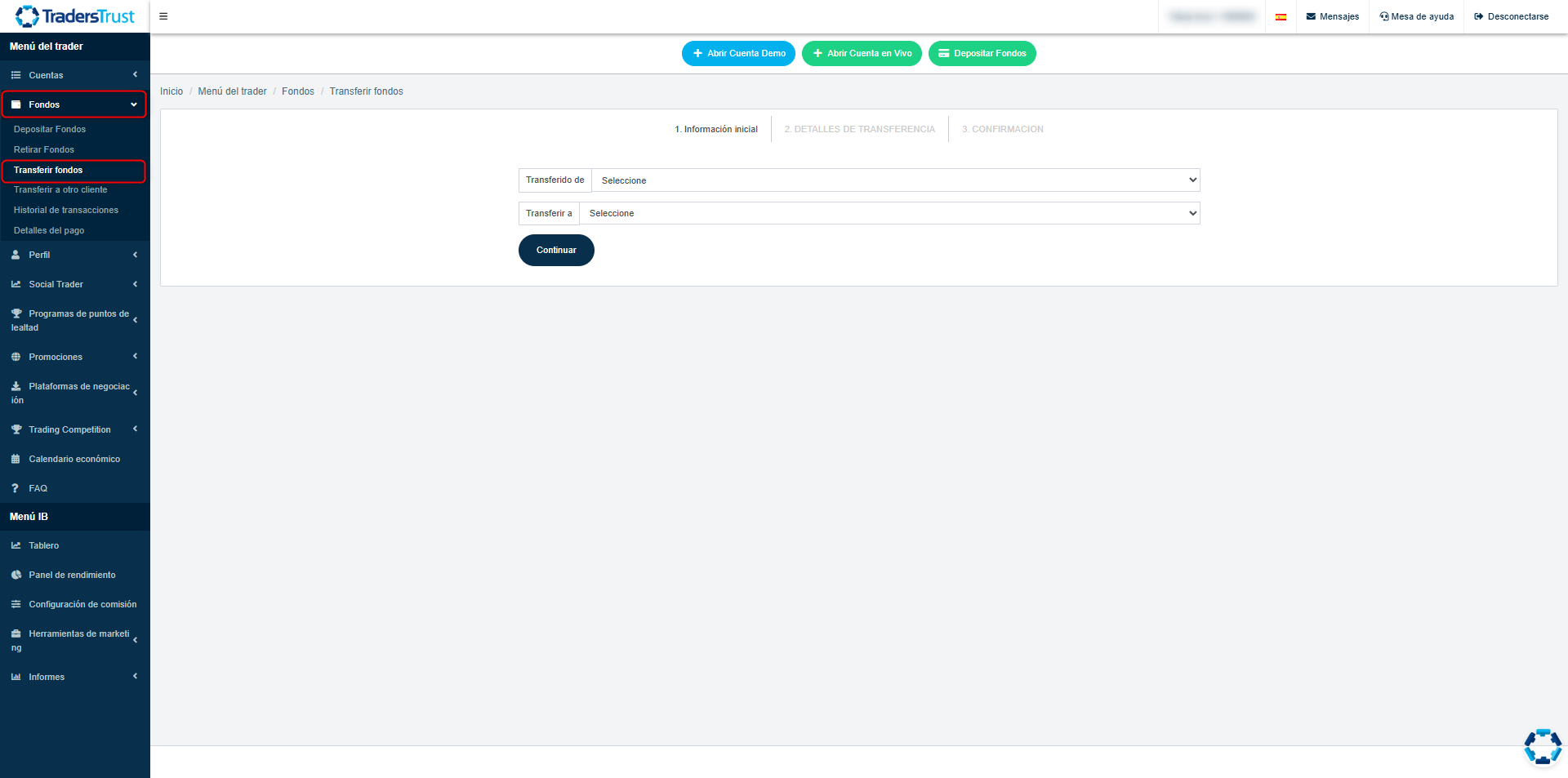
Social Trader